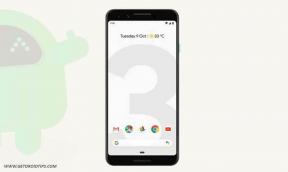Kuinka korjata NordVPN-salasanan vahvistus epäonnistui
Vianmääritysopas / / August 05, 2021
NordVPN-virhe salasanan todentamiselle ”Auth” on ongelma, jota monet heidän asiakkaistaan kohtaavat tällä hetkellä. Varmuuden takana on varma syy, ja jos yrität korjauksia jokaisesta tunnetusta syystä, NordVPN-tilisi pitäisi toimia hyvin. Tämä ei kuitenkaan ole laitekohtainen virhe, ja se saattaa näkyä NordVPN-selainlaajennuksessa, mobiilisovelluksessa tai tietokoneohjelmassa. Tämä virhe ilmenee enimmäkseen, kun ihmiset yrittävät muodostaa yhteyden aiemmin liittyvään palvelinalueeseen.
Syynä tähän virheeseen voi olla vioittunut asennus, salasanan erikoismerkin käyttö tai palomuurirajoitus. Riippumatta syystäsi, olemme koonneet useita korjauksia, jotka toimivat kaikkien näiden kohdalla. Ennen kuin aloitat korjauksen, varmista, että internet toimii oikein, etkä ole yhteydessä NordVPN-palvelimen seisokkeihin. Tarkista nyt, kun saat tämän virheen, kuinka moni käyttäjä käyttää tällä hetkellä samoja tilin tunnistetietoja palvelujensa käyttämiseen.
Tiliä kohti saa olla enintään kuusi käyttäjää, joten varmista, että asia ei ole ongelma. Käy myös NordVPN: n verkkosivustolla ja yritä kirjautua sisään täältä. Jos se toimii, syötit todennäköisesti väärän salasanan etukäteen. Kun olet varmistanut, etteivät nämä ole tapauksia, kokeile myöhemmin alla mainittuja korjauksia yksi kerrallaan.

Sisällysluettelo
-
1 Kuinka korjata NordVPN-salasanan vahvistus epäonnistui?
- 1.1 Korjaus 1 - NordVPN: n salliminen järjestelmän suojauksen / palomuurin kautta:
- 1.2 Korjaus 2 - Uudelleen kirjautuminen NordVPN-tilillesi:
- 1.3 Korjaus 3 - Vaihda NordVPN-salasanasi:
- 1.4 Korjaus 4 - Poista CyberSec, Invisibility on LAN ja Obfuscated Servers -asetukset käytöstä:
- 1.5 Korjaus 5 - NordVPN-sovelluksen / selainlaajennuksen asentaminen uudelleen:
Kuinka korjata NordVPN-salasanan vahvistus epäonnistui?
Katsotaanpa, mitä voit yrittää päästä eroon tästä virheestä. Epäilemättä yksi näistä korjauksista tekee tempun puolestasi.
Korjaus 1 - NordVPN: n salliminen järjestelmän suojauksen / palomuurin kautta:
Joskus virustentorjunta tai Windows Defender estää sovellukset ja estää niitä suorittamasta, jos heidän mielestään ne saattavat vahingoittaa järjestelmää. Suojaussovellukset huolehtivat verkkoturvallisuudesta, ja tämä saattaa johtaa siihen, että palomuuri estää VPN: n Internet-yhteyden muodostamisen. Joten voit yrittää lisätä poikkeuksia palomuuriohjelmaasi tai poistaa sen kokonaan käytöstä.
- Poista ensin kaikki järjestelmässäsi olevat virustentorjuntaohjelmat käytöstä poistamalla reaaliaikainen suojaus. Poista myös Windows Defender käytöstä, koska jopa tämä saattaa joskus toimia ja estää NordVPN: n pääsyn.
- Jos et halua poistaa suojausohjelmaa kokonaan käytöstä, lisää seuraavat poikkeukset sovellukseesi. Silloin ohjelma ei aiheuta ongelmia NordVPN: lle.
% ProgramFiles% (x86) \ NordVPN \ NordVPN.exe
% ProgramFiles% (x86) \ NordVPN \ nordvpn-service.exe
% ProgramFiles% (x86) \ NordVPN \ Resources \ Binaries \ 64bit \ openvpn-nordvpn.exe
% ProgramFiles% (x86) \ NordVPN \ Resources \ Binaries \ 32bit \ openvpn-nordvpn.exe
- Kun olet poistanut suojausohjelmat käytöstä tai lisännyt niihin poikkeuksia, yritä kirjautua tilillesi uudelleen kirjautumistiedoillasi. Jos sama virhe näkyy, kokeile seuraavaa korjausta.
Korjaus 2 - Uudelleen kirjautuminen NordVPN-tilillesi:
Joskus yksinkertainen uloskirjautuminen ja sisäänkirjautuminen korjaa ongelman. Voit tehdä sen laajennuksessa, sovelluksessa tai ohjelmassa. Mukavuuden vuoksi näytämme sinulle, miten se tehdään Windows-ohjelmassa. Voit tehdä saman sovelluksen tai laajennuksen kanssa samalla tavalla kuin käyttöliittymässä.
- Avaa NordVPN-sovellus ja napsauta käyttöliittymän rataskuvaketta (asetukset).
- Tämä avaa asetusvalikon. Nyt ikkunan vasemmalla puolella näet vaihtoehdon Kirjaudu ulos lopussa. Klikkaa sitä
- Käynnistä järjestelmä uudelleen ja yritä kirjautua tilillesi uudelleen.
Jos sama virhe näkyy uudelleen, kokeile seuraavaa korjausta.
Korjaus 3 - Vaihda NordVPN-salasanasi:
Jos käytät erikoismerkkejä salasanasi asetuksessa tai jos monet käyttäjät ovat päässeet tilillesi, saat tämän virheen. Joten torjuaksesi tämän, yritä vaihtaa salasanasi äläkä jaa uutta salasanaasi enää kenenkään kanssa.
- Avaa NordVPN-ohjelma ja napsauta rataskuvaketta (asetukset) käyttöliittymässä.
- Tämä avaa asetusvalikon. Nyt ikkunan vasemmalla puolella näet vaihtoehdon Kirjaudu ulos lopussa. Klikkaa sitä
- Avaa verkkoselaimesi ja siirry NordVPN-kirjautumissivu.
- Kirjaudu sisään tilisi kirjautumistiedoilla ja napsauta sitten Vaihda salasana. Napsauta Lähetä Palauta linkki -painiketta, jonka näet alareunassa.
- Avaa sähköposti, jonka olet linkittänyt NordVPN-tiliisi, ja tarkista sitten salasanan palautussähköposti NordVPN: ltä. Avaa kyseinen sähköpostiosoite ja napsauta siellä olevaa palautuslinkkiä.
- Aseta nyt uusi salasana ja muista, ettet käytä erikoismerkkejä sen kanssa.
- Avaa NordVPN-ohjelma uudelleen järjestelmässäsi ja yritä kirjautua tilillesi uudella kirjautumissalasanalla.
Jos näet jo nyt saman virheen, kokeile seuraavaa alla mainittua korjausta.
Korjaus 4 - Poista CyberSec, Invisibility on LAN ja Obfuscated Servers -asetukset käytöstä:
NordVPN-ohjelman koodissa on yleinen virhe, joka näyttää usein salasanan vahvistusvirheen, kun asetustoiminnot otetaan käyttöön CyberSec, Invisibility on LAN ja Obfuscated Servers. Sen poistaminen käytöstä on ratkaissut tämän virheen useille käyttäjille. Sinun pitäisi kokeilla myös sitä ja nähdä itse, jos se toimii.
- Avaa NordVPN-ohjelma ja napsauta rataskuvaketta (asetukset) avataksesi asetusvalikon.
- Napsauta nyt Yleiset-välilehteä ja poista käytöstä CyberSec-valinta oikealla puolella.
- Napsauta sitten Lisäasetukset-välilehteä ja poista oikeanpuoleisesta reunasta Vaihda näkymättömyys Lan- ja Obfuscated-palvelimissa.
- Sulje ohjelma ja käynnistä järjestelmä uudelleen. Avaa VPN-asiakas uudelleen ja katso, onko ongelma nyt korjattu.
Korjaus 5 - NordVPN-sovelluksen / selainlaajennuksen asentaminen uudelleen:
Joskus pelkkä sovelluksen uudelleenasentaminen voi korjata suurimman osan ongelmistasi. Joten voit kokeilla myös tätä virhettä.
- Pidä Windows + R-näppäimiä painettuna ja näet Rundialog-ruudun. Kirjoita tähän ruutuun ”appwiz.cpl” ja paina Enter-painiketta tai napsauta Ok-painiketta.
- Nyt olet Ohjelmat ja ominaisuudet -ikkunassa, jossa on luettelo kaikista järjestelmän sovelluksista. Vieritä ja etsi NordVPN, NordVPN Network TAP ja NordVPN Network TUN
- Poista kaikki nämä kolme sovellusta.
- Kun asennuksen poisto on valmis, siirry kohtaan NordVPN: n lataus -sivulla ja lataa sovelluksen uusin versio.
- Asenna uusin versio ja käynnistä järjestelmä uudelleen. Tämän jälkeen käynnistä NordVPN ja tarkista, näkyykö sama virhe uudelleen, kun syötät kirjautumistunnuksesi.
Joten sinulla on se, kaikki mahdolliset korjaukset NordVPN: n Password Verification ‘Auth’ -virheeseen. Jos sinulla on kysyttävää, kommentoi alla. Muista myös tutustua muihin artikkeleihimme iPhone-vinkkejä ja vihjeitä, Android-vinkkejä, PC-vinkkejäja paljon muuta hyödyllistä tietoa varten.
Aiheeseen liittyvät artikkelit
- Parhaat VPN-tiedostot torrentille vuonna 2020
- Kuinka vaihtaa Netflix-aluetta ja katsella mitä tahansa maakohtaista versiota missä tahansa
Teknofriikki, joka rakastaa uusia laitteita ja haluaa aina tietää uusimmista peleistä ja kaikesta, mitä tapahtuu tekniikan maailmassa ja sen ympäristössä. Hän on erittäin kiinnostunut Androidista ja suoratoistolaitteista.